Partager des vidéos sur WhatsApp est un excellent moyen de communiquer avec votre public. Qu'il s'agisse d'une mise à jour rapide, d'un moment personnel ou d'un message promotionnel, les vidéos attirent l'attention. Cependant, WhatsApp exige un certain rapport hauteur/largeur et une certaine longueur de vidéo, ce qui rend difficile de partager exactement ce que vous voulez. C'est pourquoi le redimensionnement de vos vidéos est si important, car il vous permet de partager du contenu sans perdre son impact.
Cet article vous aidera à trouver les meilleures façons de redimensionner des vidéos pour la taille du statut WhatsApp. Que vous utilisiez un outil en ligne ou un logiciel de bureau, ces méthodes permettront à vos vidéos de s'adapter aux règles de WhatsApp.

Dans cet article
Partie 1. Outils en ligne pour redimensionner les fichiers vidéo pour une taille de statut WhatsApp parfaite
Les outils en ligne sont un moyen rapide et sans tracas de redimensionner des vidéos et sont parfaits pour les utilisateurs qui veulent des résultats rapides sans installer de logiciel. Ces plateformes proposent des fonctionnalités intuitives, vous permettant d'ajuster la taille, la résolution et la longueur de la vidéo en quelques étapes.
Comparaison des meilleurs outils en ligne pour redimensionner des vidéos
Avant d'explorer en détail les différents outils en ligne pour redimensionner des vidéos, nous avons résumé les détails pour faciliter la sélection :
| Metrics | Kapwing | Video Candy | Adobe Express | Clideo |
| Prix | Pro : 16 $ par mois Business : 50 $ par mois |
Gratuit | Premium : 9,99 $ par mois Équipes : 7,99 $ par mois |
Mensuel : 9 $ par mois Annuel : 6 $ par mois |
| Facilité d'utilisation | Interface simple | Facile à utiliser | Facile à utiliser | Difficile à utiliser |
| Prend en charge plusieurs formats | ✔ | ✔ | ✔ | ✔ |
| Personnalisable Tailles | ✔ | ✔ | ✔ | ✔ |
| Vitesse | Moyenne | Rapide | Moyenne | Lente |
| Fonctionnalités supplémentaires | Éditeur audio, synthèse vocale, générateur de sous-titres | Fusionner des vidéos, compresser des vidéos, convertisseur vidéo | Fusionner des vidéos, convertir des vidéos en MP4, sous-titrer des vidéos |
Couper des vidéos, créateur de mèmes, ajouter Sous-titres |
Cette comparaison met en évidence les points forts et les points faibles de chaque outil en termes de fonctionnalités clés. En parcourant le tableau, vous pouvez évaluer des facteurs tels que la facilité d'utilisation, les formats et les fonctionnalités supplémentaires, vous aidant à choisir le meilleur outil pour vos besoins de redimensionnement spécifiques.
1. Kapwing
Kapwing est un puissant éditeur vidéo qui permet aux utilisateurs de redimensionner des vidéos en quelques clics. Ses rapports hauteur/largeur prédéfinis facilitent l'ajustement des vidéos pour des plateformes comme WhatsApp, Instagram et TikTok. En dehors de cela, vous pouvez spécifier vos dimensions personnalisées pour répondre à des exigences spécifiques. De plus, Kapwing prend en charge plusieurs options de téléchargement, notamment les téléchargements directs depuis votre appareil, le collage d'URL de vidéos et les intégrations cloud.
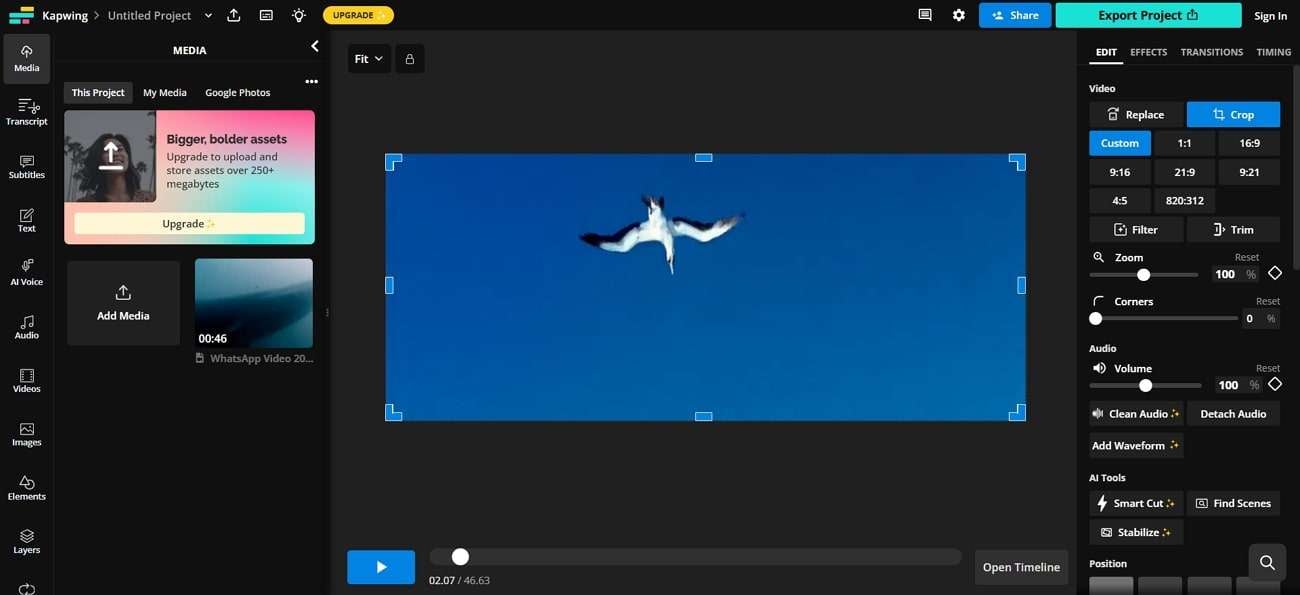
Principales fonctionnalités
- La fonction « Remplir et recadrer » redimensionne la vidéo au format d'image choisi en recadrant la vidéo si nécessaire pour l'adapter au cadre.
- Kapwing permet aux utilisateurs de se concentrer sur l'intervenant actif dans une vidéo tout en redimensionnant le cadre.
- La fonction « Ajuster au centre » garantit que la vidéo entière s'adapte au cadre sélectionné sans recadrage.
2. Video Candy
Comme son nom l'indique, Video Candy est une plateforme spécialement conçue pour le montage vidéo. Répondant à différents besoins de montage vidéo, elle vous permet de redimensionner des vidéos pour WhatsApp sans compromettre la qualité. De plus, les utilisateurs peuvent couper le son des vidéos pendant le redimensionnement, offrant ainsi des options de personnalisation supplémentaires pour leur contenu.
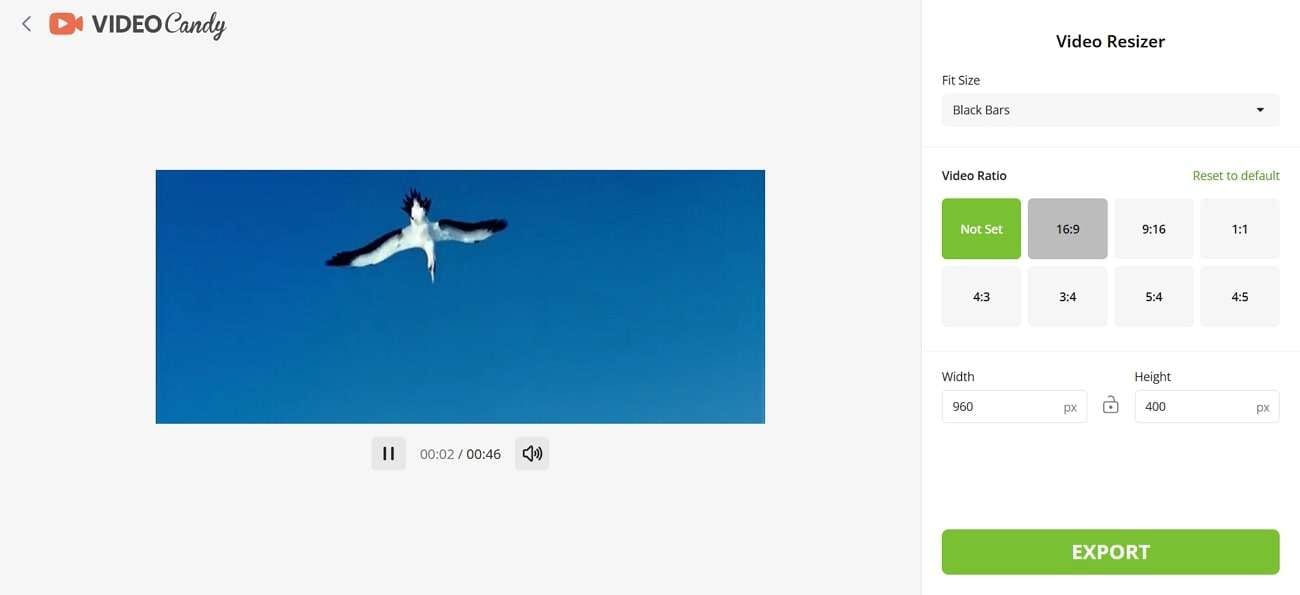
Principales fonctionnalités
- Vous pouvez ajuster manuellement la largeur et la hauteur de la vidéo en saisissant les valeurs de pixels souhaitées.
- Les utilisateurs peuvent sélectionner des options d'ajustement de la taille, comme l'ajout de barres noires, pour conserver le rapport hauteur/largeur.
- Video Candy vous permet de choisir parmi différents rapports hauteur/largeur, tels que 4:3 et 16:9.
3. Adobe Express
Cet outil en ligne gratuit vous permet de redimensionner des vidéos et de les personnaliser pour différentes plateformes. Adobe Express propose différentes tailles prédéfinies adaptées à différentes plateformes, garantissant que vos vidéos sont parfaitement optimisées pour différentes destinations de médias sociaux. Si les proportions disponibles ne répondent pas à vos besoins, vous pouvez même saisir vos dimensions personnalisées pour les vidéos.
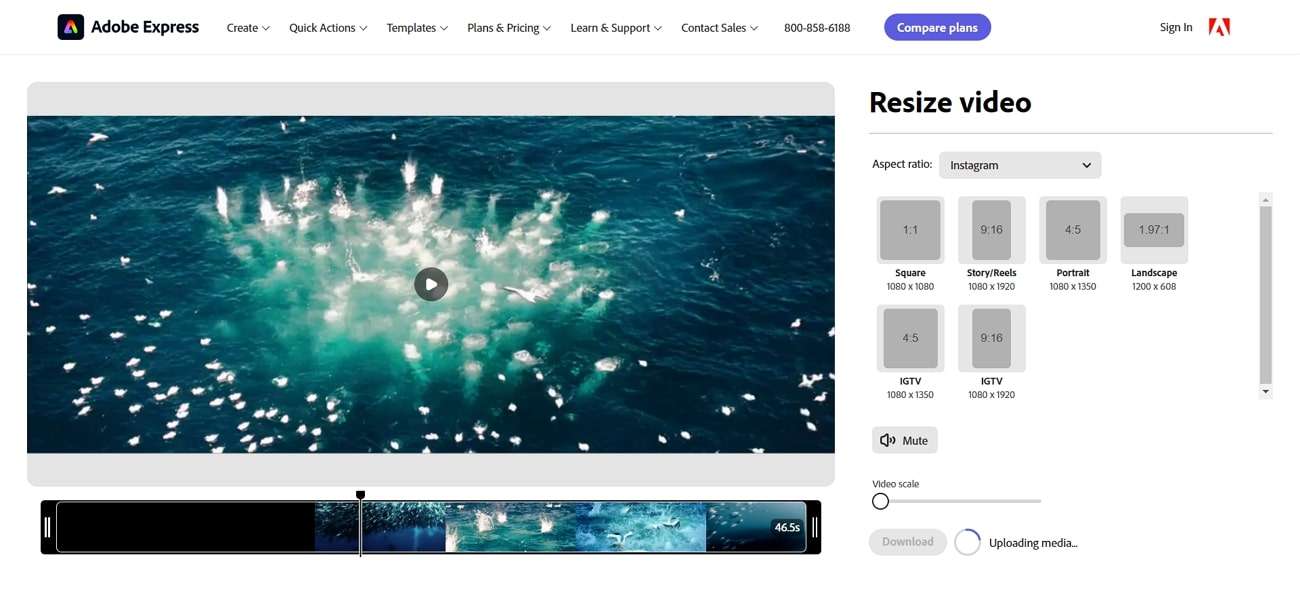
Principales fonctionnalités
- Adobe Express dispose d'un curseur d'échelle vidéo pour ajuster et centrer votre vidéo après le redimensionnement.
- Cet outil peut ajuster la taille de la vidéo dans n'importe quel format, y compris MP4, MOV, etc.
- Les éditeurs peuvent également redimensionner leurs vidéos à l'aide de l'outil de recadrage.
4. Clideo
Clideo est une plateforme de montage vidéo qui comprend divers outils pour éditer et redimensionner des vidéos pour WhatsApp. Son intégration avec les services cloud permet un téléchargement rapide des vidéos et un accès à partir du stockage cloud, simplifiant ainsi le processus de montage vidéo. De plus, Clideo permet aux utilisateurs d'insérer la vidéo dans le cadre choisi ou de remplir complètement le cadre, offrant ainsi une flexibilité de redimensionnement.
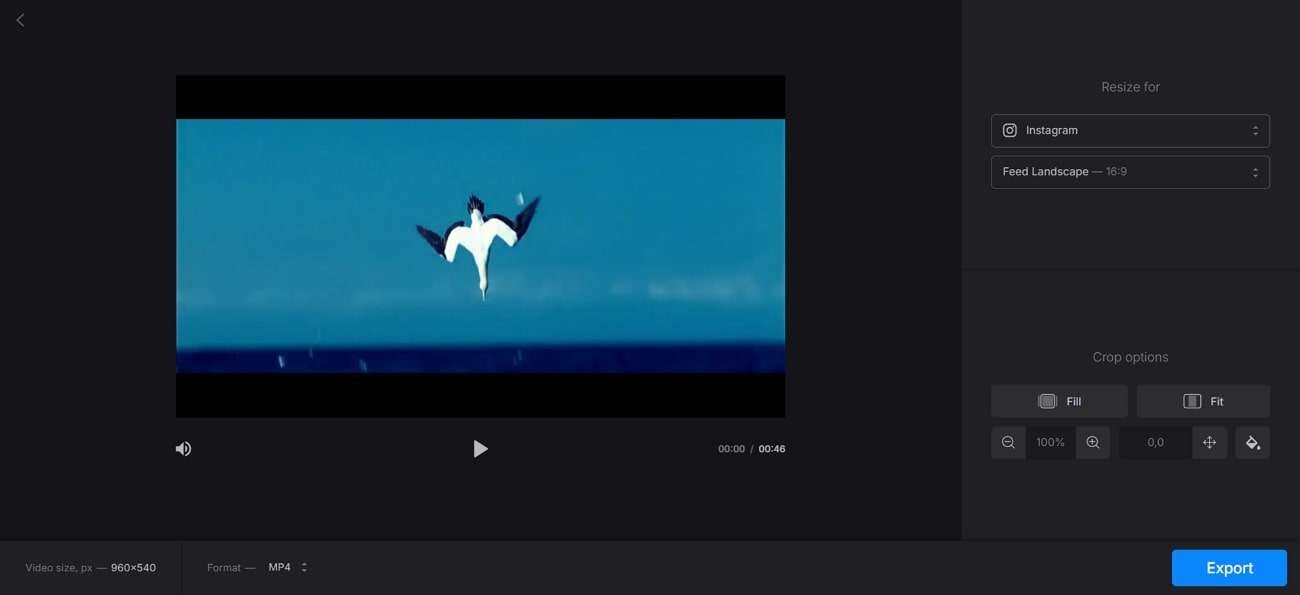
Principales fonctionnalités
- Cet outil permet aux utilisateurs d'ajouter des couleurs aux barres apparaissant sur les côtés de la vidéo après le redimensionnement.
- Grâce à la fonction de zoom, vous pouvez ajuster le cadre de la vidéo pour un meilleur positionnement.
- Les utilisateurs peuvent également déplacer la vidéo vers la gauche ou la droite pour l'aligner parfaitement dans le cadre.
Partie 2. Comment redimensionner des fichiers vidéo pour la taille du statut WhatsApp sur Windows et Mac
Bien que les outils en ligne pour redimensionner des vidéos pour WhatsApp soient les solutions les plus rapides, ils présentent quelques inconvénients. Ces méthodes peuvent être lentes, en particulier lorsqu'il s'agit de fichiers plus volumineux. De plus, de nombreux outils en ligne ont des limitations en termes de taille de fichier, de prise en charge des formats ou nécessitent une version premium pour accéder à des fonctionnalités plus avancées. Pour ceux qui recherchent une solution de bureau fiable, Wondershare Filmora est bien plus qu'un simple outil de redimensionnement.
Avec la possibilité d'ajuster les ratios vidéo tels que 9:16, 4:3 et autres, on peut compter sur l'option Recadrage automatique qui se concentre sur le contenu critique du clip. De plus, l'outil de recadrage peut être utilisé pour couper les parties inutiles de la vidéo et l'ajuster aux dimensions souhaitées. Nous vous guiderons à travers les deux méthodes pour vous aider à atteindre la perfection dans le redimensionnement vidéo pour le statut WhatsApp :
Méthode 1. Redimensionner les vidéos avec le recadrage automatique
Étape 1. Accéder à la fonction de recadrage automatique
Accédez à la page d'accueil de Filmora et accédez à la « Boîte à outils » dans le panneau de gauche pour sélectionner ensuite la fonction « Recadrage automatique ».
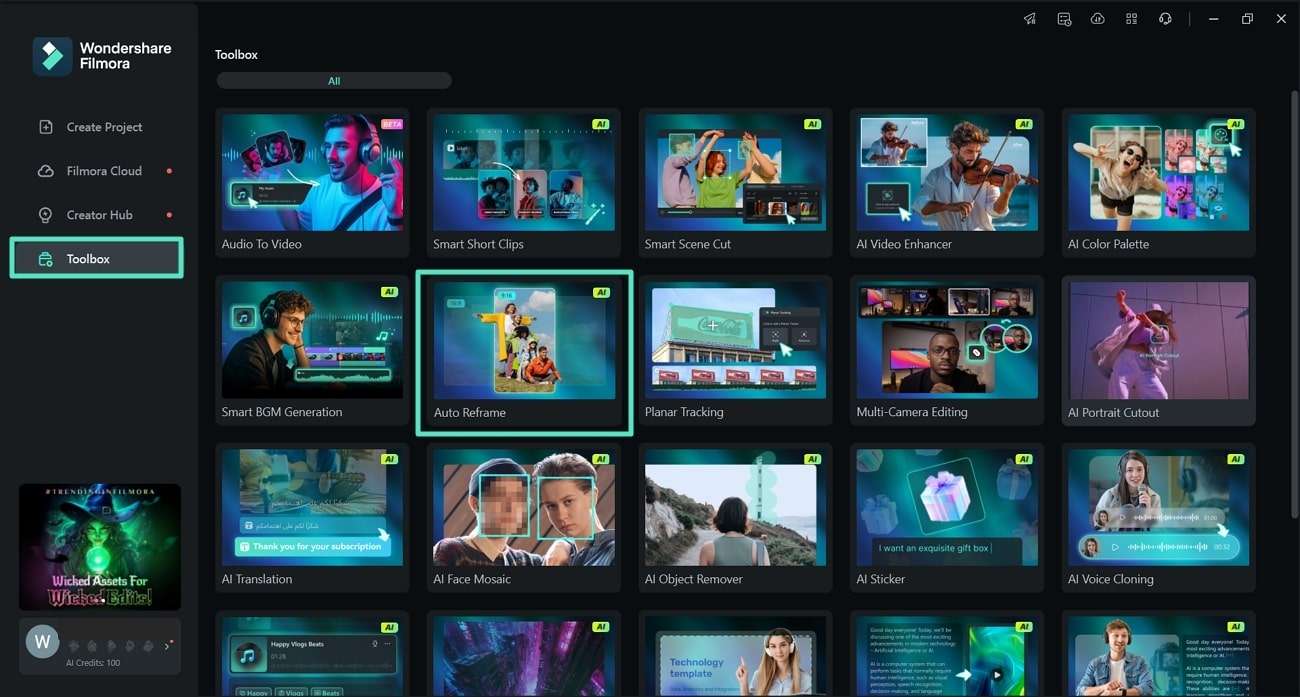
Étape 2. Commencer le redimensionnement après avoir importé la vidéo dans la chronologie
Une fois arrivé à la fenêtre « Recadrage automatique », cliquez sur le bouton « Importer » et ajoutez la vidéo que vous souhaitez redimensionner.
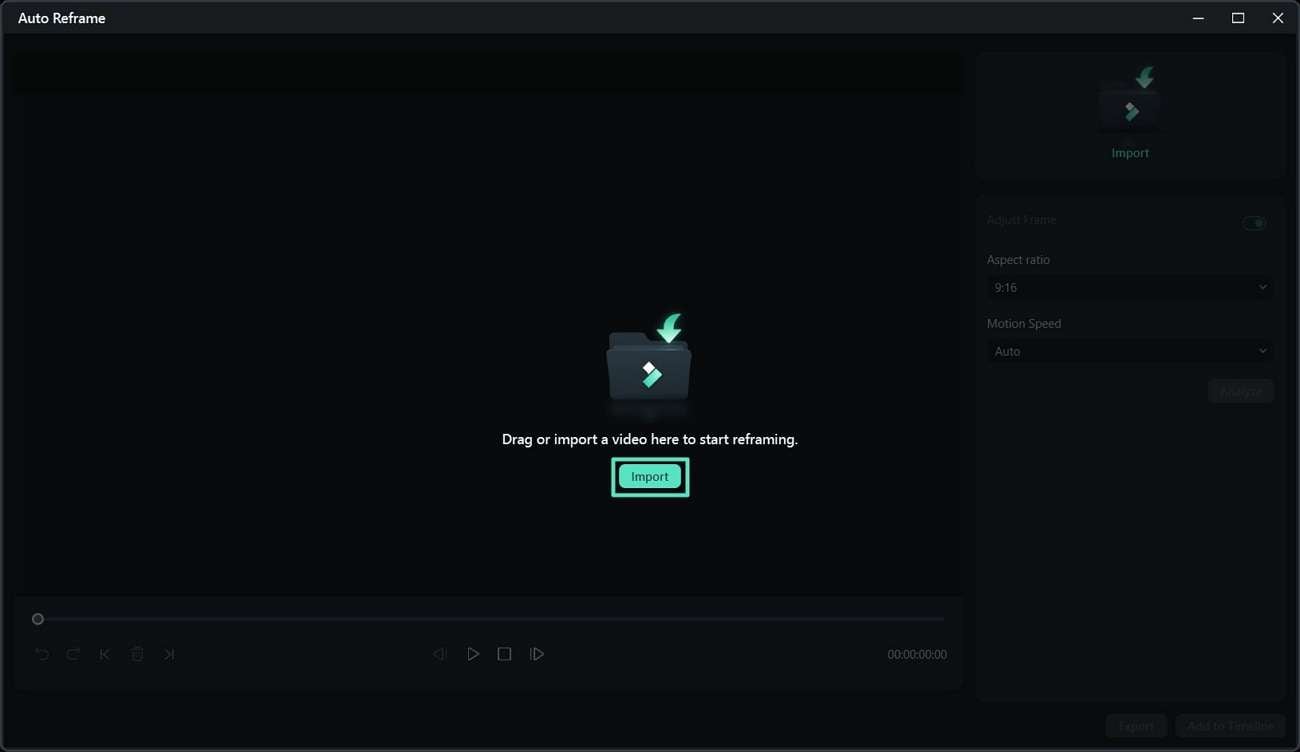
Étape 3. Choisissez le format d'image de WhatsApp
Une fois la vidéo ajoutée, accédez au panneau de droite et sélectionnez la taille « 4:3 » dans le menu déroulant « Rapport d'aspect ». Après avoir sélectionné le rapport hauteur/largeur, appuyez sur le bouton « Analyser » pour commencer le recadrage.
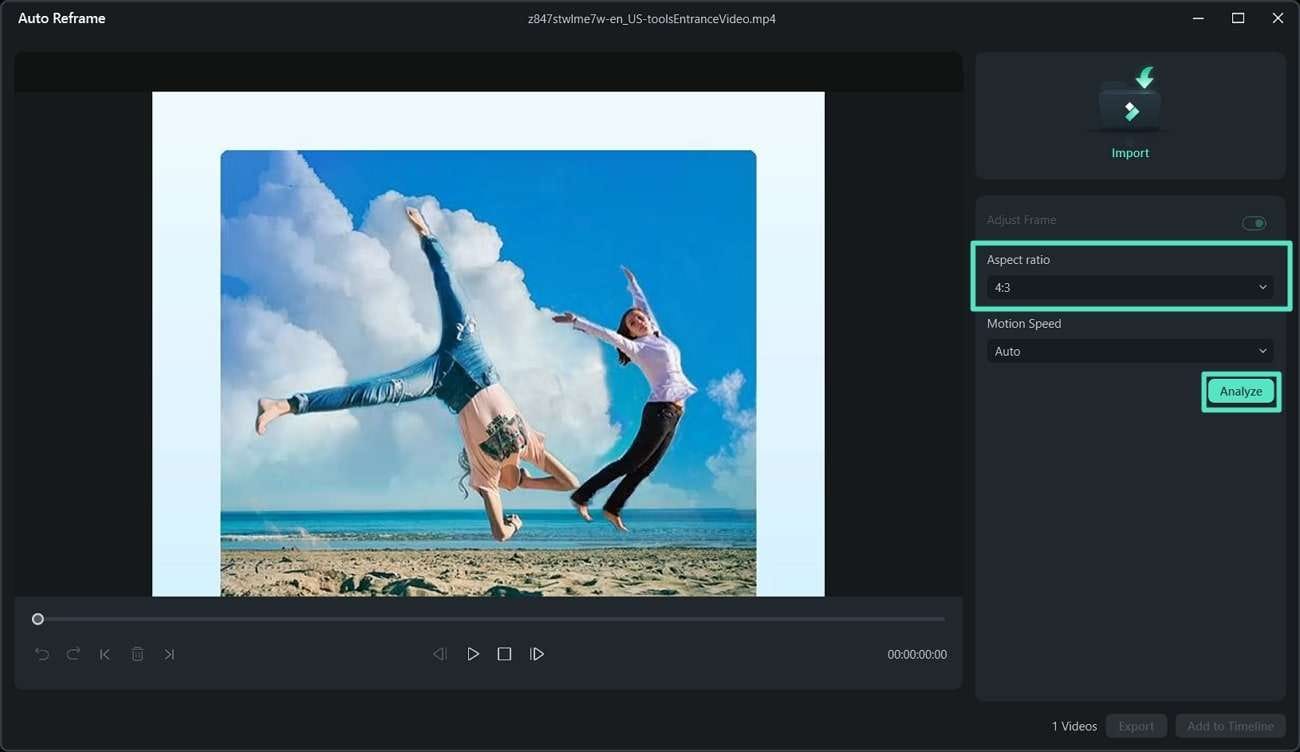
Méthode 2. Redimensionner les vidéos à l'aide du recadrage et du zoom
Étape 1. Créer un nouveau projet
Commencez le processus en lançant Filmora et en cliquant sur le bouton « Nouveau projet » pour accéder à l'interface d'édition de l'outil.
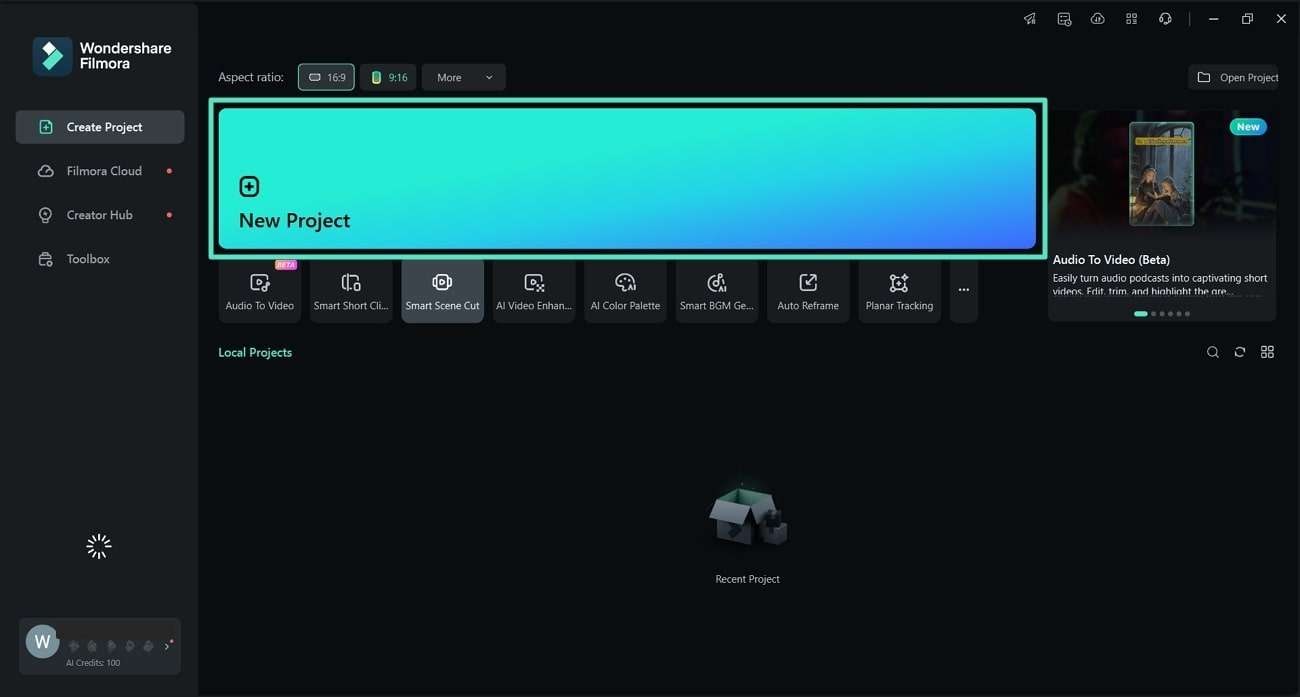
Étape 2. Importez la vidéo WhatsApp et faites-la glisser vers la chronologie
En arrivant à l'interface d'édition, appuyez sur le bouton « Importer » pour ajouter la vidéo que vous souhaitez redimensionner. Une fois la vidéo ajoutée, faites-la glisser et déposez-la sur la chronologie pour un traitement ultérieur.
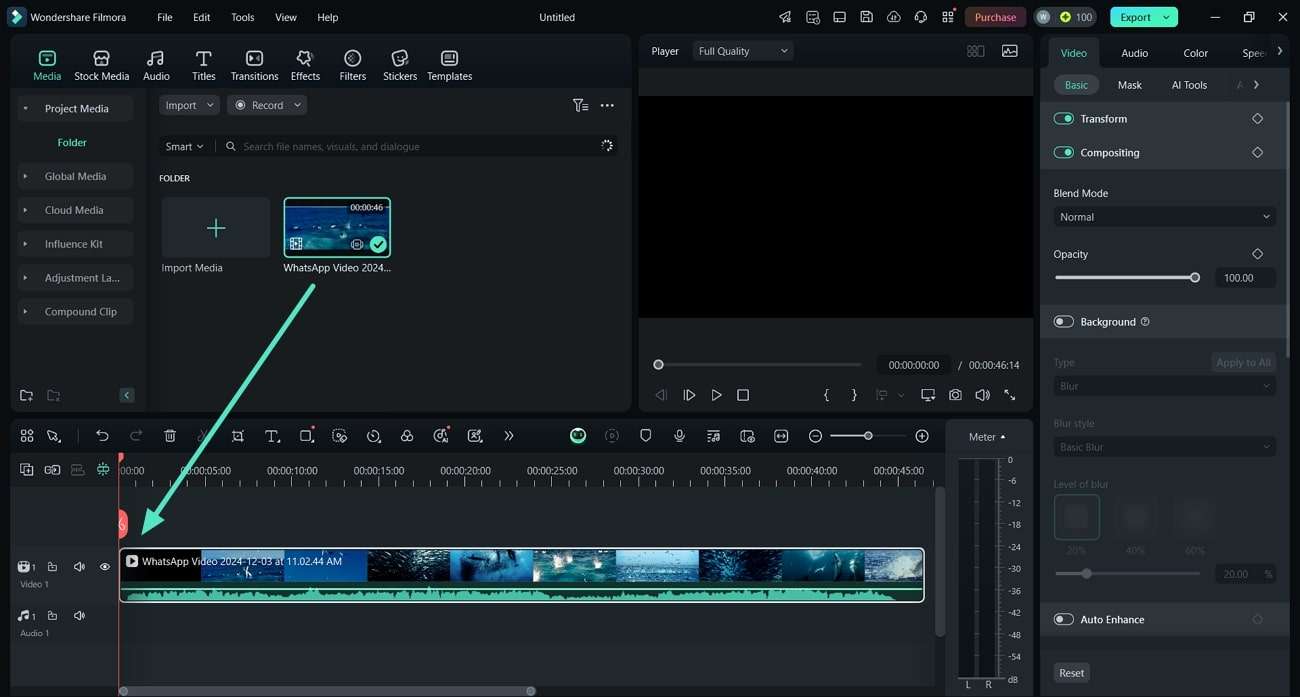
Étape 3. Sélectionnez la fonction de recadrage et de zoom
En continuant, faites un clic droit sur la vidéo sur la timeline et choisissez la fonction « Recadrer et zoomer » pour ouvrir un menu dans lequel vous pouvez ajuster la taille.
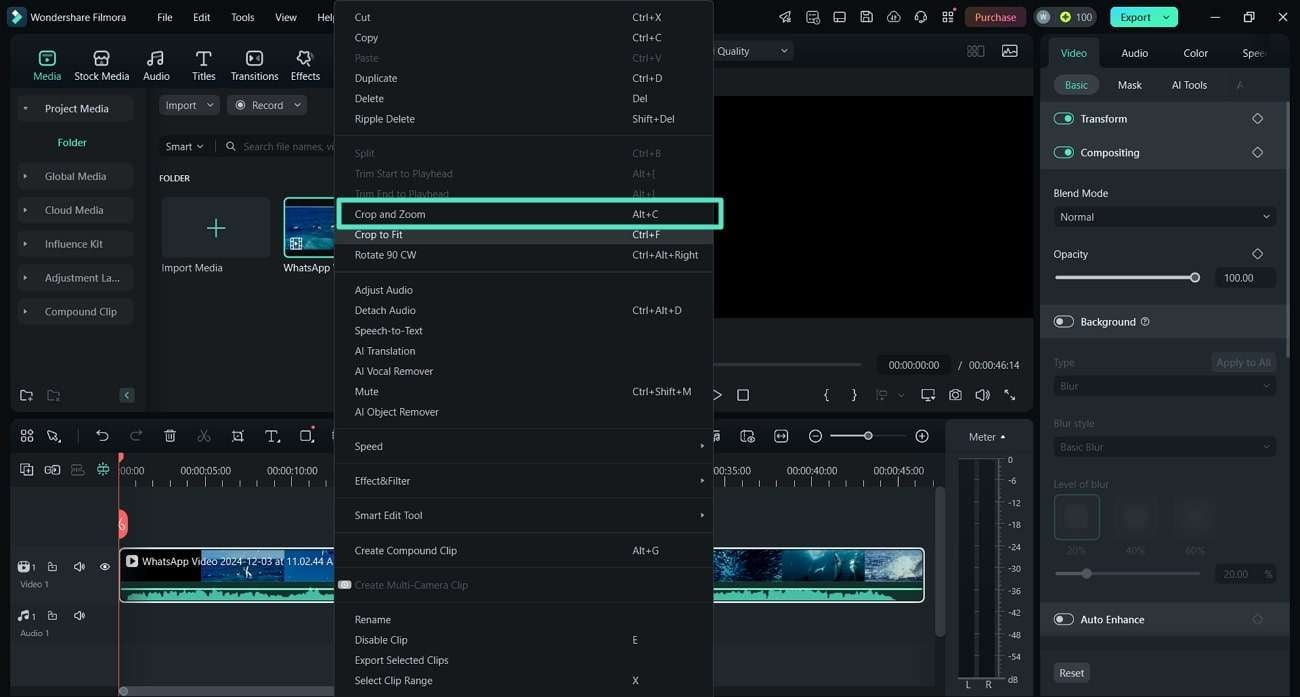
Étape 4. Configurer la zone de recadrage pour la vidéo WhatsApp
Dans le panneau « Recadrer et zoomer », développez le menu de « Ratio » et choisissez « 4:3 ». En dehors de cela, vous pouvez ajuster la taille de la vidéo en faisant glisser le coin du rectangle. Une fois que vous avez ajusté la taille, appuyez sur le bouton « Appliquer » pour enregistrer vos paramètres.
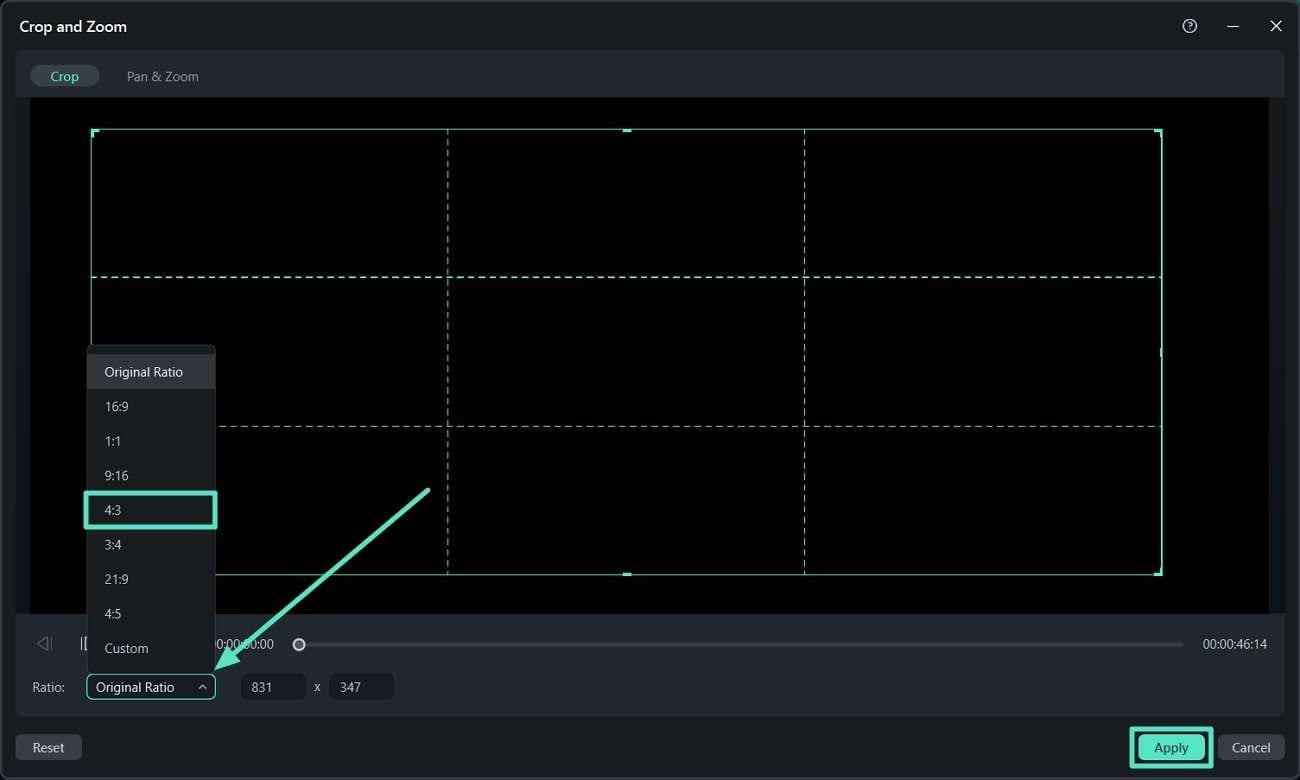
Conclusion
En conclusion, le redimensionnement des vidéos pour la taille du statut WhatsApp est essentiel pour partager du contenu attrayant. Il existe une variété d'outils en ligne pour ajuster la taille de la vidéo. Cependant, pour des capacités d'édition plus complètes, les logiciels de bureau comme Wondershare Filmora se distinguent par leurs fonctionnalités avancées, telles que le recadrage automatique et les outils de recadrage manuel. Ceux-ci permettent des ajustements précis et une sortie de qualité professionnelle, garantissant que vos vidéos sont parfaitement optimisées pour WhatsApp ou d'autres plateformes.



 Sécurité 100 % vérifiée | Aucun abonnement requis | Aucun logiciel malveillant
Sécurité 100 % vérifiée | Aucun abonnement requis | Aucun logiciel malveillant


